(Phần mềm Việt) Yahoo Master sẽ cung cấp thêm nhiều “đồ chơi” thú vị cho Yahoo! Messenger 10: trả lời tin tự nhắn động (bao gồm gửi danh ngôn), chống tin nhắn rác, kiểm tra nick ẩn,…
Yahoo Master 1.0 được Công ty TNHH Công Nghệ và Truyền Thông Trịnh Gia xây dựng và cung cấp miễn phí tại
http://yahoomaster.net/download.php (dung lượng 2,28MB, tương thích Yahoo! Messenger 10, có cả bản cho Windows 32-bit lẫn 64-bit). Tải xong, bạn chỉ việc chạy file .exe để cài đặt Yahoo Master. Cài xong, bạn bấm đôi vào shortcut YahooMaster trên desktop để khởi động chương trình. Nếu thấy bảng Windows Security Alert hiện ra, bạn bấm nút để cấp phép cho Yahoo Master hoạt động trong hệ thống.
Trên giao diện Yahoo Master, bạn nhấn nút Khởi động rồi đăng nhập tài khoản Yahoo! của mình với Yahoo! Messenger 10. Đăng nhập xong, khung Thông tin cơ bản trên giao diện Yahoo Master sẽ hiển thị nick của bạn kèm theo theo dòng thông báo trạng thái “Đã đăng nhập”. Lúc này, bạn đã có thể sử dụng các tính năng chính trong Yahoo Master. Bạn chỉ việc nhấp chuột vào một trong bốn tính năng tại hộp Chức năng phía dưới.

1. Chào mừng khi bạn bè online
Giúp bạn tự động gửi lời “thăm hỏi” đến một nick bạn bè bất kỳ mỗi khi họ online. Đầu tiên, bạn đánh dấu vào ô Sử dụng tính năng này ở phía dưới giao diện. Tiếp đến, bạn nhấp nút Thêm và gõ nội dung lời chào vào khung Nội dung gửi phía trên (có thể gõ dấu tiếng Việt). Xong, bạn nhấn Hoàn tất để thêm câu vừa soạn vào danh sách Content. Bạn có thể soạn sẵn nhiều lời chào, thông điệp, rồi lưu lại.
Mỗi khi phát hiện có người trong danh sách bạn bè của bạn online, Yahoo Master sẽ chọn một lời chào bất kỳ trong danh sách và gửi ngay đến họ. Những nick đã nhận lời chào sẽ được Yahoo Master ghi nhận vào khung Đã chào những ai?, kèm theo thời điểm cụ thể.

Lưu ý: Bạn có thể sử dụng cú pháp $nick trong nội dung câu chào. Khi gửi đến bạn bè, $nick sẽ tự động chuyển thành tên của họ.

2. Trả lời tin nhắn tự động
Khi bận việc, bạn có thể ra lệnh cho Yahoo Master trả lời tin nhắn tự động thay bạn. Bạn nhấp nút Thêm và soạn sẵn câu trả lời vào khung Nội dung lệnh rồi nhấn Hoàn tất. Nếu có nhiều câu, chương trình sẽ lựa chọn ngẫu nhiên một câu để gửi cho người đối diện. Mỗi khi cần kích hoạt tính năng trả lời tự động, bạn đánh dấu vào ô Sử dụng tính năng này phía dưới. Sau này, bạn nhấp vào thẻ Lịch sử để đọc lại các tin đã nhận trong lúc đi vắng.

Không nhữ thế, bạn có thể sử dụng tính năng này để biến nick của mình thành “tổng đài” cung cấp tin tự động. Chẳng hạn, khi người đối diện gửi đến bạn tin nhắn với cú pháp @danhngon (tên cú pháp do bạn thiết lập tuỳ ý), họ sẽ nhận ngay một câu danh ngôn. Cách thực hiện rất đơn giản, bạn nhấn nút Thêm và nhập câu danh ngôn vào ô Nội dung lệnh; gõ @danhngon tại ô Tên lệnh. Xong, bạn gửi cú pháp đã tạo đến bạn bè để họ “tra cứu”.


Lưu ý: Nếu muốn loại trừ một nick bạn bè ra khỏi danh sách nhận tin trả lời tự động, bạn chuyển sang thẻ Ưu tiên. Tại đây, bạn nhấn Thêm, nhập nick vào ô Tên nick rồi nhấp Hoàn tất. Yahoo Master sẽ không tự động trả lời tin đối với các nick trong Danh sách người ưu tiên mà “nhường” lại cho bạn.

3. Lọc tin nhắn rác (spam)
Sau khi lập danh sách các từ khóa spam, bạn sẽ không còn bị các tin rác quấy rầy. Bạn nhấn Thêm, gõ từ khóa “đen” vào ô Từ Spam, rồi nhấn Hoàn tất. Bạn thực hiện lần lượt với tất cả các từ khóa khác. Các tin nhắn có chứa từ khóa spam sẽ bị Yahoo Master chặn lại để khỏi làm phiền bạn. Ngoài ra, bạn có thể đánh dấu thêm vào ô Lọc nội dung nhiều hơn 180 ký tự (chặn tin nhắn nhiều hơn 180 ký tự), Lọc nội dung có link liên kết (chặn tin nhắn quảng cáo website). Xong, bạn đánh dấu ô Sử dụng tính năng này.

4. Các tính năng khác
Vài tính năng nhỏ thú vị khác của Yahoo Master với Yahoo! Messenger 10 như: Chuyển đổi BUZZ!!! thành tin nhắn bình thường (không phát tiếng động khi có người buzz mà chỉ hiện thông báo bằng chữ), Kiểm tra bạn chat có online không bằng lệnh /check (gõ lệnh /check vào khung chat với người cần kiểm tra để biết họ có online hay không, song tính năng này chưa thật chính xác), Không cho bạn chat thấy trạng thái bạn đang gõ bàn phím trả lời (không hiện thông báo abc is typing… mỗi khi bạn gõ phím), Thông báo ai sắp chat với bạn (hiện thông báo ở khay hệ thống khi có người sắp gửi nội dung chat đến bạn), Chuyển Font chữ của bạn chat về mặc định (đưa font chữ của đối phương về “nguyên bản” cho đỡ rối mắt).

Kiểm tra nick ẩn mà không cần thoát Y!M
 Lưu ý: Sử dụng xong, bạn nhấn nút Dừng lại trên giao diện Yahoo Master (Yahoo! Messenger 10 cũng bị đóng lại). Nếu muốn lưu lại các thiết lập trước khi thoát, bạn vào menu Hệ thống và chọn Lưu thiết lập. Ở lần sử dụng sau, bạn vào Hệ thống, chọn mục Mở thiết lập để dùng lại.
Lưu ý: Sử dụng xong, bạn nhấn nút Dừng lại trên giao diện Yahoo Master (Yahoo! Messenger 10 cũng bị đóng lại). Nếu muốn lưu lại các thiết lập trước khi thoát, bạn vào menu Hệ thống và chọn Lưu thiết lập. Ở lần sử dụng sau, bạn vào Hệ thống, chọn mục Mở thiết lập để dùng lại.
